金舟录屏大师For Mac如何录音
- 来源: 金舟软件
- 作者:Kylin
- 时间:2025-03-06 18:05:19

金舟录屏大师 For Mac
-
- Mac苹果电脑屏幕录制,支持全屏、区域选择、电脑摄像头、指定窗口录制等各类屏幕录制及录音,多级画质,满足所有主流视频平台画质要求,解决Mac电脑屏幕视频录像需求,让Mac电脑录像录屏更轻松。
-

金舟录屏大师 For Mac
-
官方正版
-
纯净安全
-
软件评分:
 AI摘要
AI摘要
金舟录屏大师For Mac不仅支持屏幕和摄像头录制,还能作为录音工具使用。只需打开软件选择“声音录制”,插入耳麦后点击红色按钮即可开始录音,再次点击结束。录制的音频自动保存为MP3文件,方便直接使用。一个软件满足多种需求,省时省力!
摘要由平台通过智能技术生成金舟录屏大师For Mac除了能够录制电脑屏幕和摄像头功能之外,还可以当做录音工具来使用。平时工作也会用到录音工具,那么两种需求都能在同一软件上实现,岂不是更好?金舟录屏大师如何录音,这里将操作步骤分享如下,一起来看看。
1、首先,在电脑上打开录屏工具,然后点击选择“声音录制”;
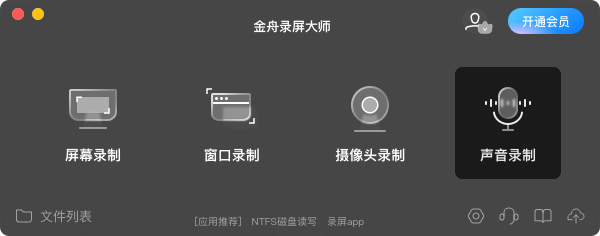
2、如图,在弹出的窗口中,选择录制声源(中间),软件支持录制麦克风声音,录制前需要插入带有耳麦的耳机;
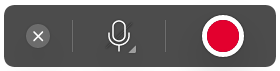
3、点击红色按钮可开始录音,再次点击红色按钮结束录制;

4、如图,以下就是录制好的MP3音频文件;

5、打开文件所在位置,可直接使用该音频文件!
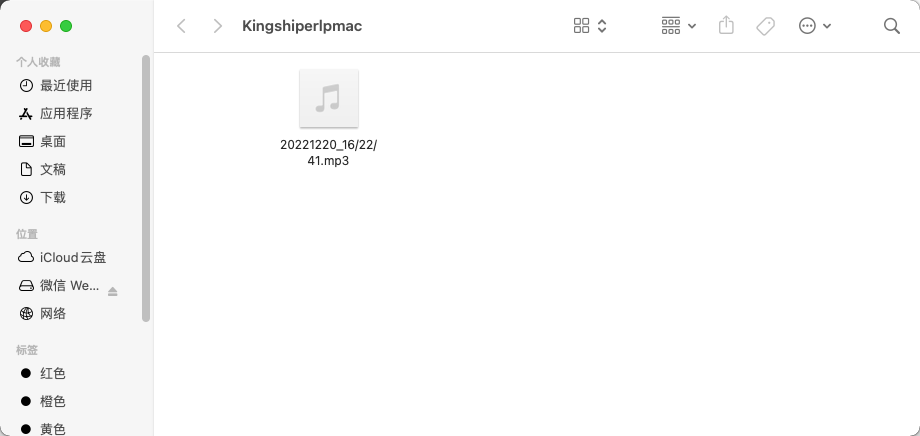
如果想要深入了解金舟录屏大师For Mac,可以到金舟办公官网了解更多产品信息~
推荐阅读:
温馨提示:本文由金舟软件网站编辑出品转载请注明出处,违者必究(部分内容来源于网络,经作者整理后发布,如有侵权,请立刻联系我们处理)
 已复制链接~
已复制链接~






































































































































